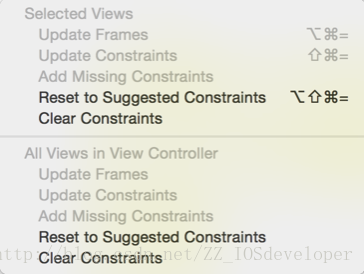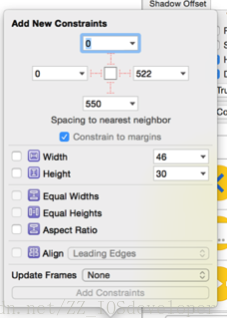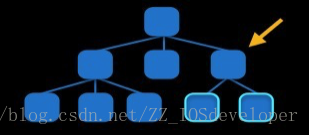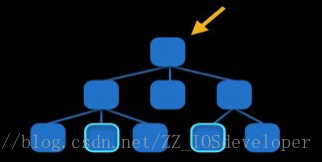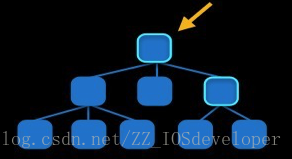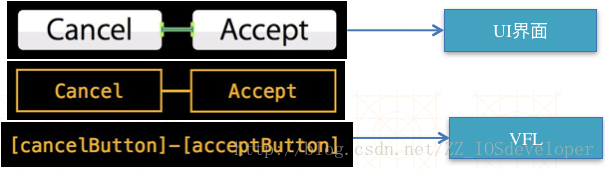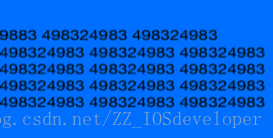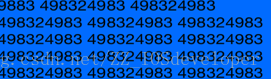本文我将为各位同学提到
- 屏幕适配的发展历史
- 什么是适配?
- 什么是Autolayout?
- 使用代码实现Autolayout的方法
- VFL实现Autolayout的方法
- Masonry(第三方库)实现Autolayout的方法
- 那么废话不多说,直接上代码!
屏幕适配的发展历史
- iPhone3GS\iPhone4
- 没有屏幕适配可言
- 全部用frame、bounds、center进行布局
- 很多这样的现象:坐标值、宽度高度值全部写死
UIButton *btn1 = [[UIButton alloc] init];
btn1.frame = CGRectMake(0, 0, 320 - b, 480 - c);iPad出现、iPhone横屏
- 出现Autoresizing技术
- 让横竖屏适配相对简单
- 让子控件可以跟随父控件的行为自动发生相应的变化
- 前提是:关闭Autolayout功能
- 局限性
- 只能解决子控件跟父控件的相对关系问题
- 不能解决兄弟控件的相对关系问题
- 出现Autoresizing技术
iOS 6.0(Xcode4)开始
- 出现了Autolayout技术
- 从Xcode5.0(iOS 7.0)开始,开始流行
Autolayout
什么是适配?
适应、兼容各种不同的情况
移动开发中,适配的常见种类
系统适配
针对不同版本的操作系统进行适配屏幕适配
针对不同大小的屏幕尺寸进行适配
iPhone的尺寸
3.5inch、4.0inch、4.7inch、5.5inch、
iPad的尺寸
7.9inch、9.7inch屏幕方向 竖屏 横屏
设备 尺寸 像素 点
iPhone \ iPhone 3G \ iPhone 3GS 3.5 inch 320 x 480 320 x 480
iPhone 4 \ iPhone 4S 3.5 inch 640 x 960 320 x 480
iPhone 5 \ iPhone 5C \ iPhone 5S 4.0 inch 640 x 1136 320 x 568
iPhone6 4.7 inch 750 x 1334 375 x 667
iPhone6 plus 5.5 inch 1242 x 2208 414 x 736
iPad \ iPad2 9.7 inch 768 x 1024 768 x 1024
iPad 3(The new iPad) \ iPad4 \ iPad Air 9.7 inch 1536 x 2048 768 x 1024
iPad Mini 7.9 inch 768 x 1024 768 x 1024
iPad Mini 2(iPad Mini with retina display) 7.9 inch 1536 x 2048 768 x 1024
什么是Autolayout
- Autolayout是一种“自动布局”技术,专门用来布局UI界面的
- Autolayout自iOS 6开始引入,由于Xcode 4的不给力,当时并没有得到很大推广
- 自iOS 7(Xcode 5)开始,Autolayout的开发效率得到很大的提升
- 苹果官方也推荐开发者尽量使用
Autolayout来布局UI界面 Autolayout能很轻松地解决屏幕适配的问题Autolayout的2个核心概念参照约束- Autolayout常用面板01-约束处理
- Autolayout常用面板02-相对
- Autolayout常用面板03-对齐
- Autolayout的警告和错误
- 警告
控件的frame不匹配所添加的约束, 比如
比如约束控件的宽度为100, 而控件现在的宽度是110 - 错误
缺乏必要的约束, 比如
只约束了宽度和高度, 没有约束具体的位置
两个约束冲突, 比如
1个约束控件的宽度为100, 1个约束控件的宽度为110
- 警告
使用代码实现Autolayout的方法1
- 创建约束
+(id)constraintWithItem:(id)view1
attribute:(NSLayoutAttribute)attr1
relatedBy:(NSLayoutRelation)relation
toItem:(id)view2
attribute:(NSLayoutAttribute)attr2
multiplier:(CGFloat)multiplier
constant:(CGFloat)c;
* view1 :要约束的控件
* attr1 :约束的类型(做怎样的约束)
* relation :与参照控件之间的关系
* view2 :参照的控件
* attr2 :约束的类型(做怎样的约束)
* multiplier :乘数
* c :常量- 添加约束
- (void)addConstraint:(NSLayoutConstraint *)constraint;
- (void)addConstraints:(NSArray *)constraints;注意
- 一定要在拥有父控件之后再添加约束
- 关闭Autoresizing功能
view.translatesAutoresizingMaskIntoConstraints = NO;
自动布局的核心计算公式
obj1.property1 =(obj2.property2 * multiplier)+ constant value- 添加约束的规则(1)
在创建约束之后,需要将其添加到作用的view上
在添加时要注意目标view需要遵循以下规则:
- 对于两个同层级view之间的约束关系,添加到它们的父view
- 对于两个不同层级view之间的约束关系,添加到他们最近的共同父view上
- 对于有层次关系的两个view之间的约束关系,添加到层次较高的父view上
- 对于两个同层级view之间的约束关系,添加到它们的父view
使用代码实现Autolayout的方法2 - VFL
- 什么是VFL语言
- VFL全称是Visual Format Language,翻译过来是“可视化格式语言”
- VFL是苹果公司为了简化Autolayout的编码而推出的抽象语言
- VFL示例
H:[cancelButton(72)]-12-[acceptButton(50)]
canelButton宽72,acceptButton宽50,它们之间间距12
H:[wideView(>=60@700)]
wideView宽度大于等于60point,该约束条件优先级为700(优先级最大值为1000,优先级越高的约束越先被满足)
V:[redBox][yellowBox(==redBox)]
竖直方向上,先有一个redBox,其下方紧接一个高度等于redBox高度的yellowBox
H:|-10-[Find]-[FindNext]-[FindField(>=20)]-|
水平方向上,Find距离父view左边缘默认间隔宽度,之后是FindNext距离Find间隔默认宽度;再之后是宽度不小于20的FindField,它和FindNext以及父view右边缘的间距都是默认宽度。(竖线“|” 表示superview的边缘)有了Autolayout的UILabel
- 在没有Autolayout之前,UILabel的文字内容总是居中显示,导致顶部和底部会有一大片空缺区域
- 有Autolayout之后,UILabel的bounds默认会自动包住所有的文字内容,顶部和底部不再会有空缺区域
- 在没有Autolayout之前,UILabel的文字内容总是居中显示,导致顶部和底部会有一大片空缺区域
基于Autolayout的动画
- 在修改了约束之后,只要执行下面代码,就能做动画效果
[UIView animateWithDuration:1.0 animations:^{ // 强制更新 [添加了约束的view layoutIfNeeded]; }];使用VFL创建约束数组
+ (NSArray *)constraintsWithVisualFormat:(NSString *)format
options:(NSLayoutFormatOptions)opts
metrics:(NSDictionary *)metrics
views:(NSDictionary *)views;
* format :VFL语句
* opts :约束类型
* metrics :VFL语句中用到的具体数值
* views :VFL语句中用到的控件- 使用下面的宏来自动生成views和metrics参数
NSDictionaryOfVariableBindings(...)使用代码实现Autolayout的方法3 - Masonry
Masonry
- 目前最流行的Autolayout第三方框架
- 用优雅的代码方式编写Autolayout
- 省去了苹果官方恶心的Autolayout代码
- 大大提高了开发效率
- 框架地址:
- https://github.com/SnapKit/Masonry
Masonry使用步骤
- 添加Masonry文件夹的所有源代码到项目中
- 添加2个宏、导入主头文件
- 默认情况下
- mas_equalTo有自动包装功能,比如自动将20包装为@20
- equalTo没有自动包装功能
如果添加了下面的宏,那么mas_equalTo和equalTo就没有区别
#define MAS_SHORTHAND_GLOBALS // 注意:这个宏一定要添加到#import "Masonry.h"前面默认情况下
width是make对象的一个属性,用来添加宽度约束用的,表示对宽度进行约束- mas_width是一个属性值,用来当做equalTo的参数,表示某个控件的宽度属性
- 如果添加了下面的宏,mas_width也可以写成width
#define MAS_SHORTHAND mas_height、mas_centerX以此类推 // 注意:这个宏一定要添加到#import "Masonry.h"前面
可有可无的用法
- 以下方法都仅仅是为了提高可读性,可有可无
- (MASConstraint *)with { return self; } - (MASConstraint *)and { return self; }添加约束的方法
// 这个方法只会添加新的约束
[view makeConstraints:^(MASConstraintMaker *make) {
}];
// 这个方法会将以前的所有约束删掉,添加新的约束
[view remakeConstraints:^(MASConstraintMaker *make) {
}];
// 这个方法将会覆盖以前的某些特定的约束
[view updateConstraints:^(MASConstraintMaker *make) {
}];- 约束的类型
1.尺寸:width\height\size
2.边界:left\leading\right\trailing\top\bottom
3.中心点:center\centerX\centerY
4.边界:edges